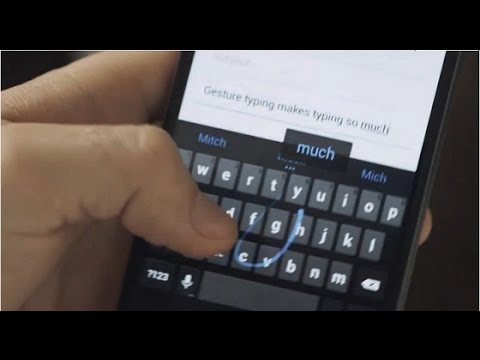
Това бързо и просто ръководство ще покаже на потребителите как да променят клавиатурата на Galaxy Note 7 към нещо различно и по-полезно. Новият телефон на Samsung е един от най-добрите на пазара, но не е перфектен, а сега, когато милиони потребители се радват на Galaxy Note 7, ще получим много оплаквания от клавиатурата и пишенето.
Както може би вече знаете, няколко ключови елемента на устройства с Android могат да бъдат променени за няколко секунди, като изтеглите приложение от трета страна. Всичко от промяна на клавиатурата на Note 7, приложението за текстови съобщения, приложението за набиране или контактите, браузъра, камерата, календара и много други. Това е един от най-добрите аспекти на Android, който може да персонализира всичко и тук ще обясним как.
Прочетете: Как да изключите автоматичното коригиране на Galaxy Note 7
Galaxy Note 7 е чудесен телефон с голям и красив 5.7-инчов Quad-HD дисплей, елегантни рамки, страхотна камера и др. Независимо дали това е първата бележка, която някога сте притежавали или замествали Galaxy Note 5, много потребители се борят с клавиатурата по подразбиране, която се инсталира на телефона. Това могат да бъдат контролите, размерът на устройството или други неща. За щастие за нас може да се промени за няколко секунди, така че нека опитаме нещо различно като Google Keyboard или SwiftKey.

Всеки, от приятели, семейство, до потребители в социалните медии са достигнали по отношение на Galaxy Note 7 клавиатура. Поради каквато и да е причина автоматичното коригиране е малко силно и причинява проблеми, объркващо е да се разглеждат с алтернативни функции за всеки бутон, дори и числата в горната част. Докато повечето от тях са полезни и позволяват на собствениците да правят повече, по-бързо, някои не харесват всичко, което предлага.
Повечето производители на Android създават своя собствена клавиатура за устройства, вместо да използват само клавиатурата на Google, която е в комплект с Android. Все пак собствениците могат да използват клавиатурата на Google, която е моята любима, или една от многото различни клавиатури на трети страни, налични в Google Play Магазин.
Клавиатурата на Samsung е доста мощна и заредена с функции. От предсказуем текст, автоматична проверка на правописа, неточни функции, които могат да бъдат активирани, ред на ред отгоре, контроли на оформлението, откриване на писалка и др. Има какво да предложи, но понякога не е това, което потребителите предпочитат, или нещо просто би било по-подходящо. Ако искате да смените клавиатурата на Galaxy Note 7, ето как.
инструкции
Подобно на повечето неща, това може да се промени бързо и лесно в настройки под минута или две. Първата стъпка е да се насочите към Google Play Store и да изтеглите някой от различните клавиатури на трети страни. Клавиатурата на Google е моя любима, SwiftKey е изключително популярна и дори Swype е все още наоколо за тези, които биха искали да го използват.
След като изтеглите клавиатура от трета страна от Play Store, просто я отворете и следвайте инструкциите. Повечето ще ходят на собствениците, за да позволят на системата да вижда клавиатурата, след това да променят клавиатурата по подразбиране като нова и да позволят някои настройки. Ако не, въпреки това ще получите инструкции стъпка по стъпка, след като сте ги изтеглили.
Издърпайте лентата за уведомления и докоснете иконата с настройките, съответстваща на предавките в горния десен ъгъл, или намерете приложението за настройки в тавата за приложения. Ще трябва да се отправим към Настройки> Общо управление> и след това Език и въвеждане.

По-горе е показана снимка на екрана, която показва кои настройки трябва да изберете, за да навигирате до елементите за управление на клавиатурата. След като изберете Език и вход Основна клавиатура> Настройка на методи за въвеждане> и активиране на Google Keyboardили каквато и клавиатура да сте изтеглили.
Сега натиснете отново клавиатурата по подразбиране и изберете клавиатурата, която искате да използвате, както е показано по-долу.

Това е и всички сме готови. Сега целият телефон и системата ще използват новата клавиатура вместо вградената опция на Samsung. Докато сме в настройките за език и вход, можете също да докоснете клавиатурата на Samsung, клавиатурата на Google, SwiftKey или каквото и да е друго, което сте изтеглили, за да имате достъп до специфичните настройки, настройки и опции. Повечето позволяват на собствениците да променят външния вид, да добавят теми, да деактивират автоматичното коригиране, да изключват вибрациите или звуците на клавиатурата и др.
Персонализирайте новата си клавиатура точно как бихте искали да я използвате с елементите за управление и избор, щракнете върху началния ключ и всички сме готови. Сега се насладете на подобрено пишете на Galaxy Note 7.


